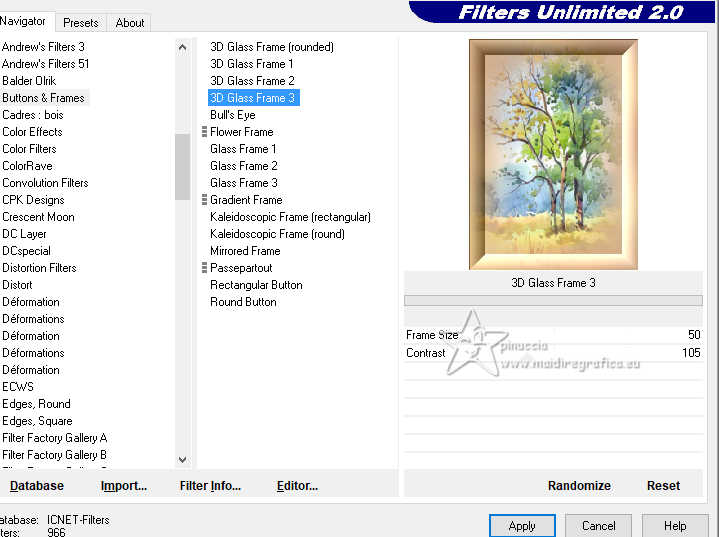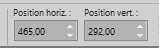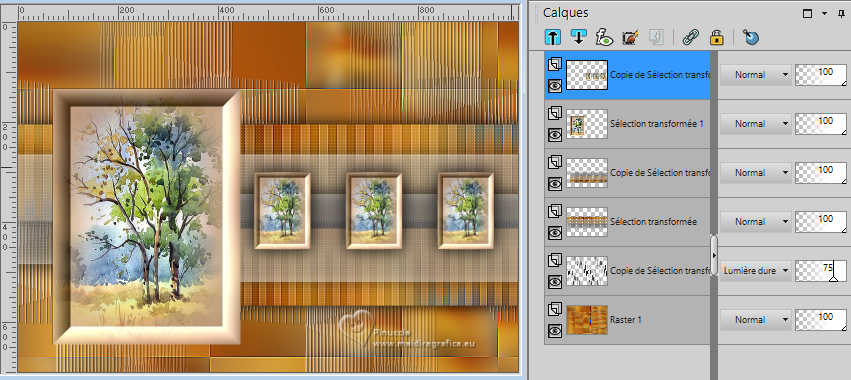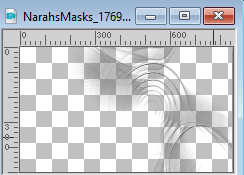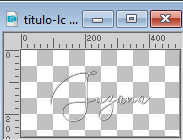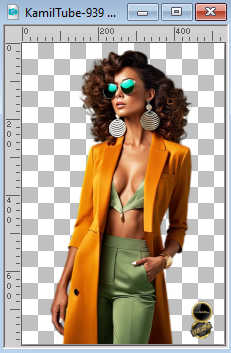|
TOP SUZANA


Merci beaucoup Lica de ton invitation à traduire tes tutoriels en français.

Le tutorial a été créé avec PSPX9 et traduit avec PSPX9 et PSP2020 mais il peut également être exécuté avec les autres versions.
Suivant la version utilisée, vous pouvez obtenir des résultats différents.
Depuis la version X4, la fonction Image>Miroir a été remplacée par Image>Renverser horizontalement,
et Image>Renverser avec Image>Renverser verticalement.
Dans les versions X5 et X6, les fonctions ont été améliorées par la mise à disposition du menu Objets.
Avec la nouvelle version X7, nous avons à nouveau Miroir/Retourner, mais avec nouvelles différences.
Consulter, si vouz voulez, mes notes ici
Certaines dénominations ont changées entre les versions de PSP.
Les plus frequentes dénominations utilisées:

 traduction anglaise ici traduction anglaise ici
 vos versions ici vos versions ici

Nécessaire pour réaliser ce tutoriel:

Merci pour les tubes et le masque Kamil, Nicole et Narah.
(les liens des sites des tubeuses ici)

consulter, si nécessaire, ma section de filtre ici
Filters Unlimited 2.0 ici
VM Distortion - Tilomat 2000 ici
Carolaine and Sensibility - CS-HLines, CS-LDots ici
Mura's Meister - Copies ici
Filtres VM Distortion peuvent être utilisés seuls ou importés dans Filters Unlimited.
voir comment le faire ici).
Si un filtre est fourni avec cette icône,  on est obligé à l'importer dans Unlimited on est obligé à l'importer dans Unlimited

N'hésitez pas à changer le mode mélange des calques et leur opacité selon les couleurs utilisées.

1. Ouvrir une nouvelle image transparente 1000 x 700 pixels.
Sélections>Sélectionner tout.
Ouvrir backinicial-lc 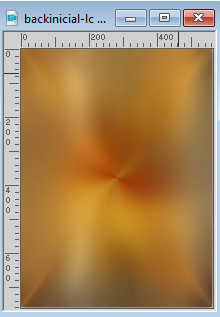
Édition>Copier.
Revenir sur votre travail et Édition>Coller dans la sélection.
Sélections>Désélectionner tout.
(coloriser, si vous utilisez des autres couleurs)
2. Réglage>Flou>Flou gaussien - rayon 30.

3. Effets>Modules Externes>Filters Unlimited 2.0 - VM Distortion - Tilomat 2000, par défaut
une particularité de ce filtre est que, après importation dans Unlimited,
il place certains effets en haut de la liste et d'autres en bas de la liste.
Tilomat 2000 est en haut
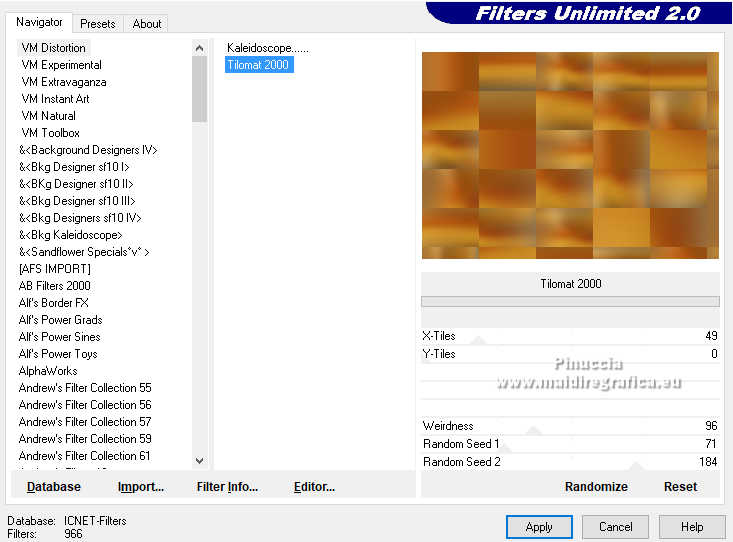
Effets>Effets de bords>Accentuer davantage.
4. Activer l'outil Sélection  , rectangle. , rectangle.

Sélectionner les cadres comme ci-dessous
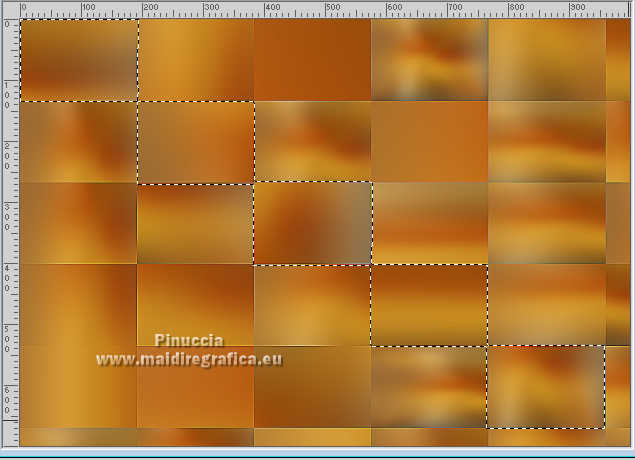
Sélections>Transformer la sélection en calque.
5. Effets>Effets 3D>Biseautage intérieur.
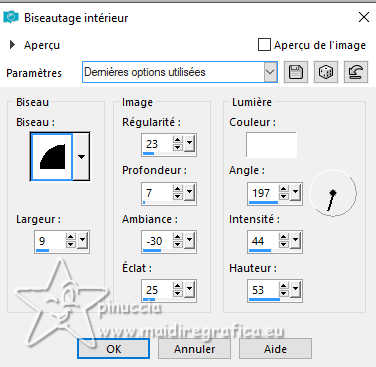
Sélections>Désélectionner tout.
6. Calques>Dupliquer.
Effets>Effets de distorsion>Vagues.
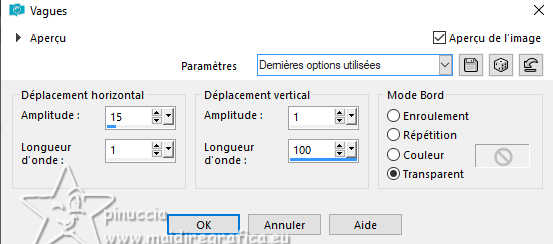
Image>Miroir>Miroir Horizontal.
7. Réglage>Teinte et Saturation>Glissement de la teinte
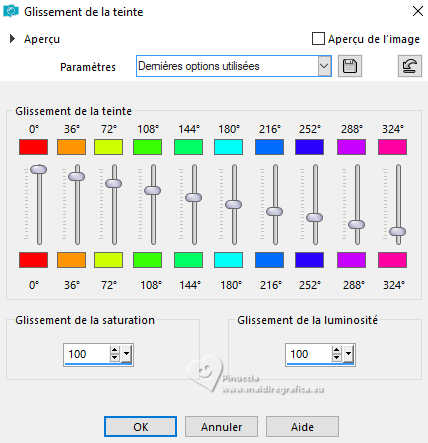
8. Image>Rotation libre - 90 degrés à droite.
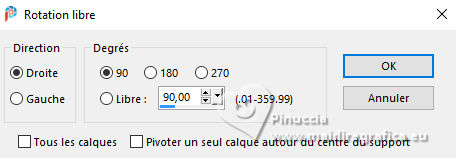
9. Effets>Effets d'image>Mosaïque sans jointures.

10. Placer le calque en mode Lumière dure et réduire l'opacité à 75%.
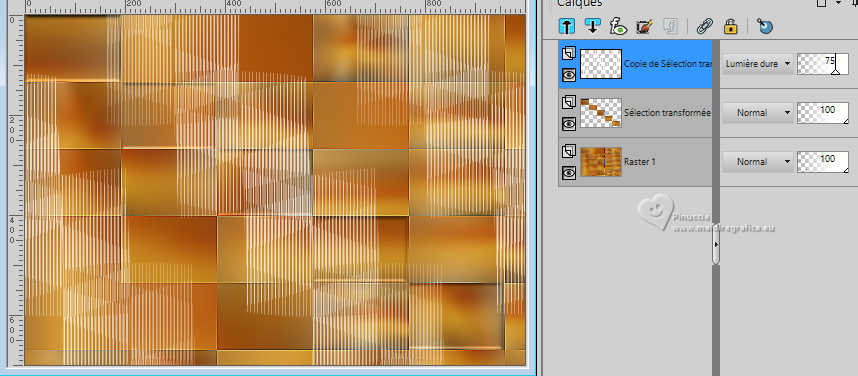
11. Effets>Effets 3D>Ombre portée, couleur #000000.
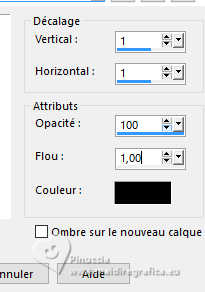
12. Vous positionner sur le calque Sélection transformée.
Touche droite de la souris sur le calque et sélectionner Supprimer
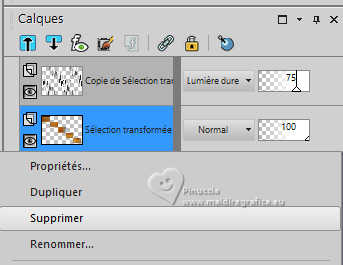
13. Rester positionné sur le calque Raster 1.
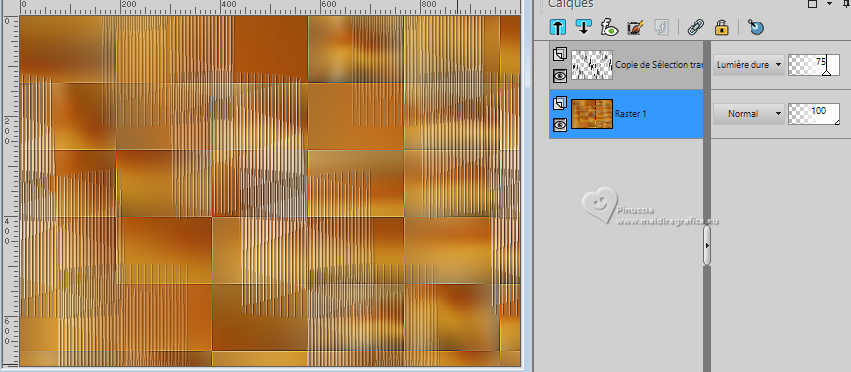
Activer l'outil Sélection 
(peu importe le type de sélection, parce que avec la sélection personnalisée vous obtenez toujours un rectangle),
cliquer sur Sélection personnalisée 
et setter ces paramètres.
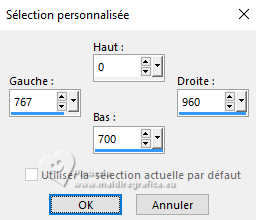 
Sélections>Transformer la sélection en calque.
14. Réglage>Flou>Flou gaussien- rayon 30.

Calques>Agencer>Placer en haut de la pile.
15. Calques>Nouveau calque raster.
Placer en avant plan la couleur #ffffff.
Réduire l'opacité de l'outil Pot de peinture à 50%.
Remplir  le calque avec la couleur #ffffff. le calque avec la couleur #ffffff.
16. Vous positionner sur le calque de dessous, Sélection transformée.
Effets>Modules Externes>Carolaine and Sensibility - CS-HLines
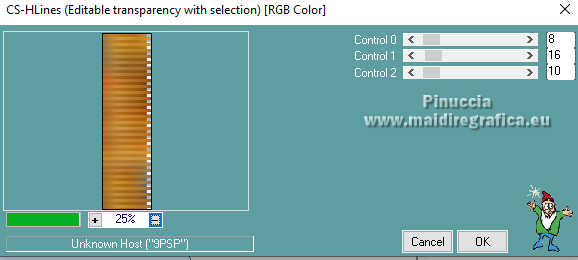
Effets>Effets de bords>Accentuer davantage.
Sélections>Désélectionner tout.
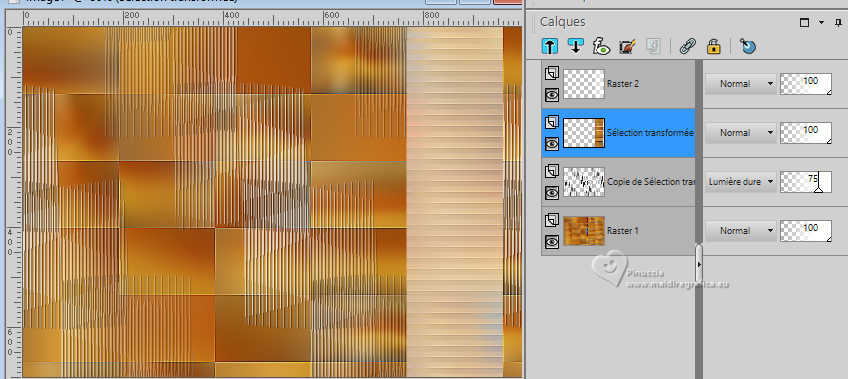
17. Vous positionner sur le calque du haut de la pile, Raster 2.
Effets>Effets de distorsion>Cintrage.
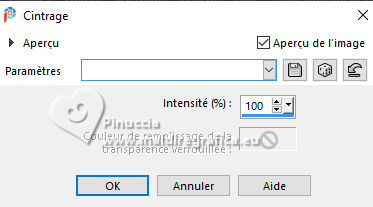
18. Effets>Effets 3D>Ombre portée, couleur #000000.

Calques>Fusionner>Fusionner le calque de dessous.
Répéter Effets>Effets 3D>Ombre portée, comme précédemment.

19. Image>Rotation libre- 90 degrés à gauche.
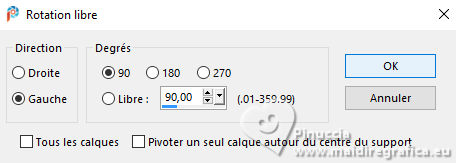
Activer l'outil Sélecteur 
Tirer le noeud central gauche jusqu'au bord
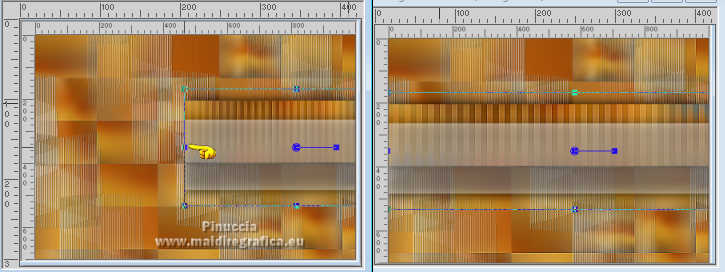 
20. Effets>Modules Externes>Carolaine and Sensibility - CS-LDots.
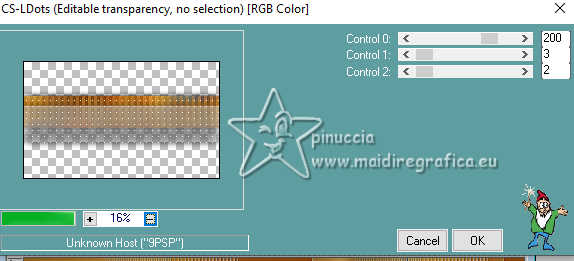
21. Calques>Dupliquer.
Image>Redimensionner, à 80%, redimensionner tous les calques décoché.
Image>Miroir>Miroir vertical (Image>Renverser).
22. Pick tool 
Position horiz.: 85,00 - Position vert.: 306,00.
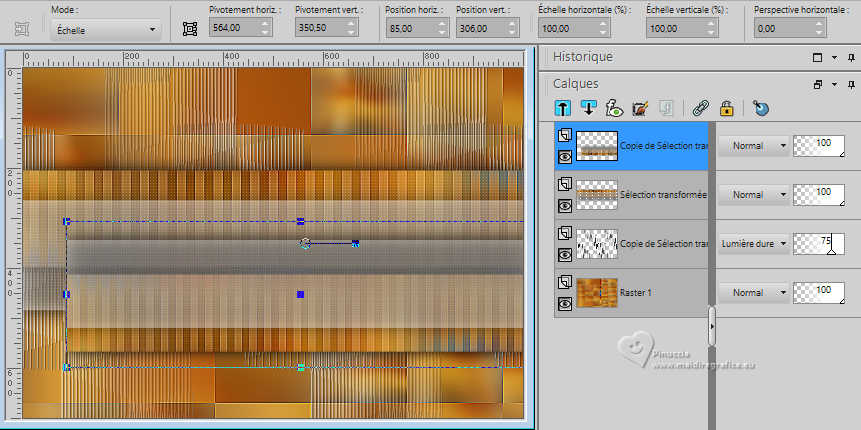
23. Vous positionner sur le calque Raster 1.
Sélection personnalisée 
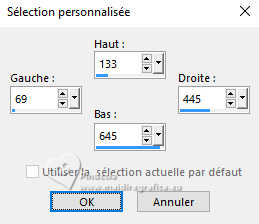 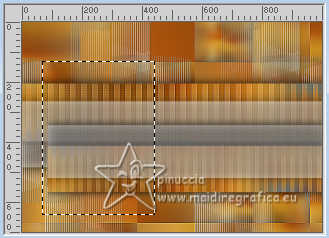
Sélections>Transformer la sélection en calque.
25. Réglage>Flou>Flou gaussien - rayon 30.

Calques>Agencer>Placer en haut de la pile.
26. Calques>Nouveau calque raster.
Remplir  le calque avec la couleur #ffffff (opacité toujours à 50%) le calque avec la couleur #ffffff (opacité toujours à 50%)
Et maintenant vous pouvez placer à nouveau l'opacité de l'outil Pot de peinture à 100
27. Ouvrir nicole-mist-arbre-2015 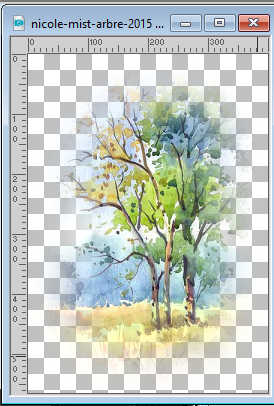
Édition>copier.
Revenir sur votre travail et Édition>Coller comme nouveau calque.
Positionner  bien le tube sur la sélection. bien le tube sur la sélection.
Calques>Fusionner>Fusionner le calque de dessous - 2 fois.
28. Effets>Modules Externes>Filters Unlimited 2.0 - Buttons & Frames, par défaut.
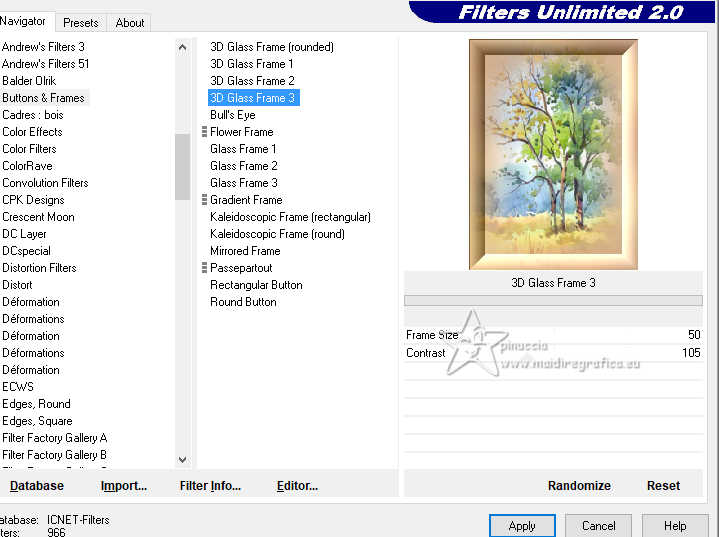
Sélections>Désélectionner tout.
Réglage>Traitement rapide des photos.
29. Calques>Dupliquer.
Image>Redimensionner, à 30%, redimensionner tous les calques décoché.
30. Pick Tool 
Position horiz.: 465,00 - Position vert.: 292,00.
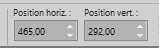
31. Effets>Modules Externes>Mura's Meister - Copies.

32. Effets>Effets 3D>Ombre portée, couleur #000000.

La tag et les calques
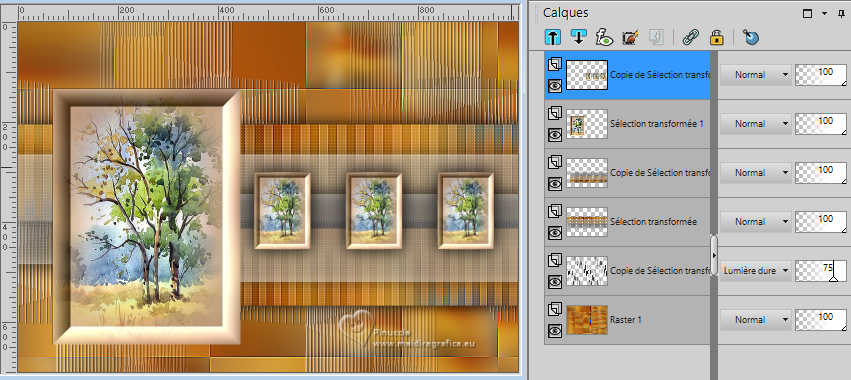
33. Ouvrir le masque NarahsMasks_1769 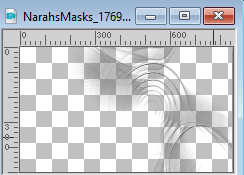
Édition>Copier.
Revenir sur votre travail et Édition>Coller comme nouveau calque.
Objets>Aligner>Droite.
Objects>Aligner>Haut.

Calques>Dupliquer.
Image>Miroir>Miroir vertical (Image>Renverser).
Objets>Aligner>Gauche.

Calques>Fusionner>Fusionner le calque de dessous.
Placer le calque en mode Écran.
34. Ouvrir titulo-lc 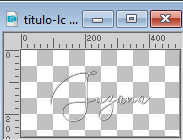
Édition>Copier.
Revenir sur votre travail et Édition>Coller comme nouveau calque.
Positionner  le texte à votre goût ou voir mon exemple le texte à votre goût ou voir mon exemple

35. Image>Ajouter des bordures, 1 pixel, symétrique, couleur #000000.
Image>Ajouter des bordures, 10 pixels, symétrique, couleur #ffffff.
Image>Ajouter des bordures, 1 pixel, symétrique, couleur #000000.
Image>Ajouter des bordures, 20 pixels, symétrique, couleur #ffffff.
Image>Ajouter des bordures, 1 pixel, symétrique, couleur #000000.
Image>Ajouter des bordures, 30 pixels, symétrique, couleur #ffffff.
36. Ouvrir KamilTube-939 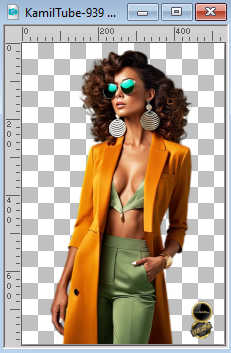
Effacer le watermark et Édition>Copier.
Revenir sur votre travail et Édition>Coller comme nouveau calque.
Utiliser le tube à votre goût; pour moi
Image>Redimensionner, à 105%, redimensionner tous les calques décoché.
Image>Miroir>Miroir Horizontal.
Positionner  bien le tube au centre, ou à votre goût. bien le tube au centre, ou à votre goût.
Effets>Effets 3D>Ombre portée, à choix, pour moi:

36. Ouvrir KamilTube-1096-Deco 
Effacer le watermark et Édition>Copier.
Revenir sur votre travail et Édition>Coller comme nouveau calque.
Utiliser à votre goût; pou moi
Image>Redimensionner, à 90%, redimensionner tous les calques décoché.
Déplacer  le tube à droite, ou à votre goût. le tube à droite, ou à votre goût.
Effets>Effets 3D>Ombre portée, comme précédemment.
37. Image>Ajouter des bordures, 1 pixel, symétrique, couleur #000000.
Signer votre travail sur un nouveau calque.
Ajouter, si vous voulez, le watermark de l'auteur sans oublier celui du traducteur.
38. Image>Redimensionner, 1024 pixels de largeur, redimensionner tous les calques coché.
Enregistrer en jpg.
Pour les tubes de cette version merci Luz Cristina, Ema et Nena Silva

 vos versions ici vos versions ici

Si vous avez des problèmes, ou des doutes, ou vous trouvez un link modifié,
ou seulement pour me dire que ce tutoriel vous a plu, vous pouvez m'écrire.
15 Octobre 2024

|





 traduction anglaise
traduction anglaise  vos versions
vos versions 



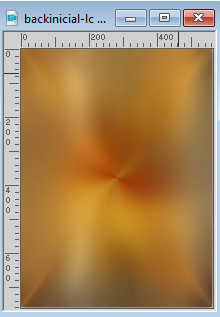

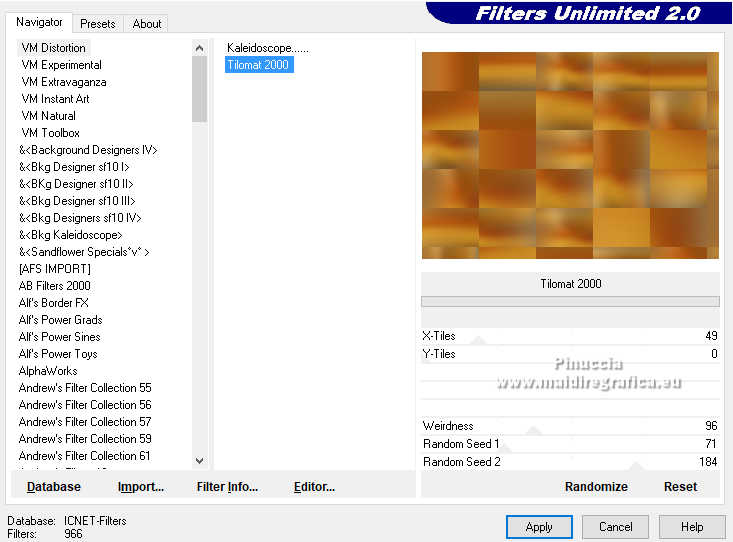
 , rectangle.
, rectangle.
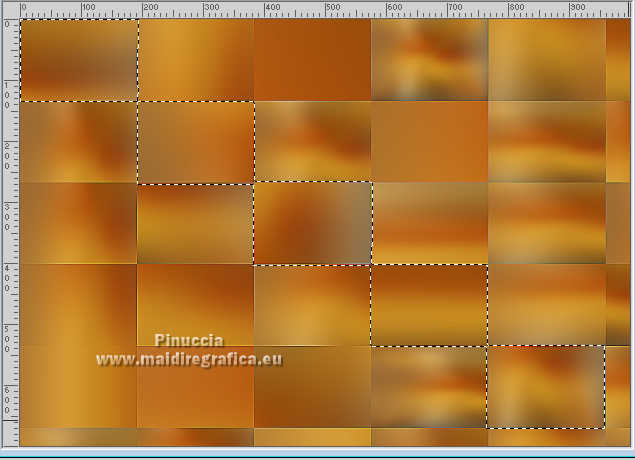
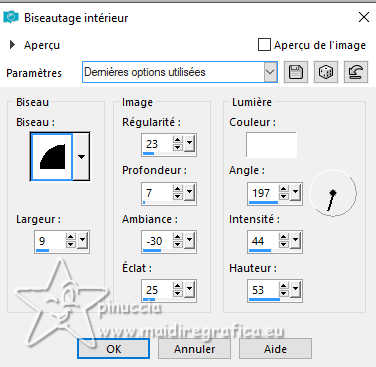
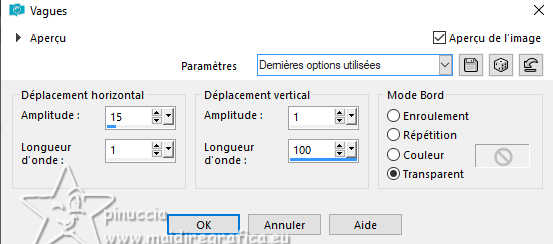
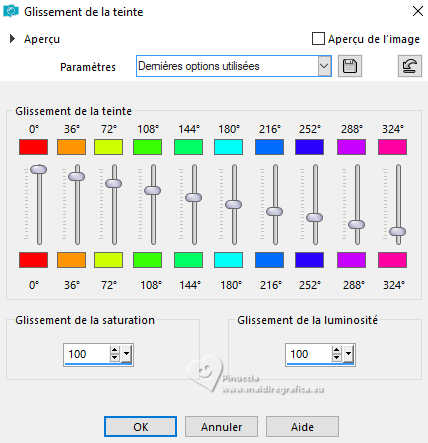
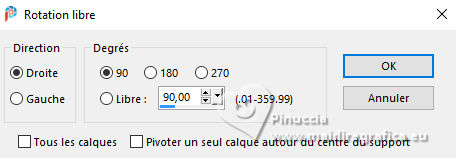

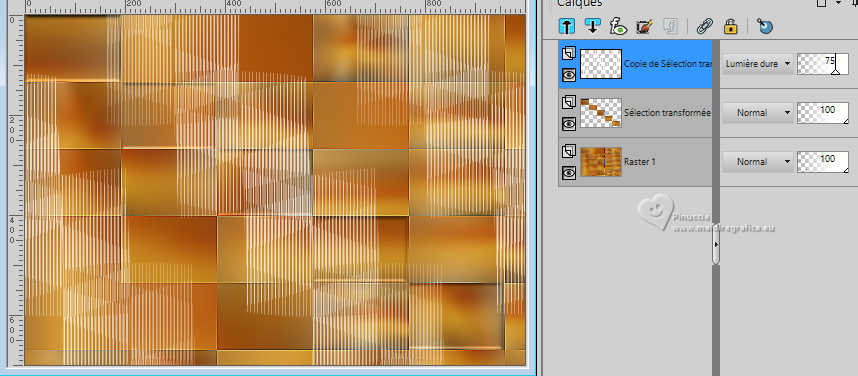
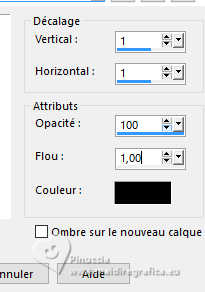
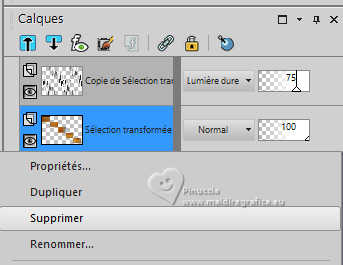
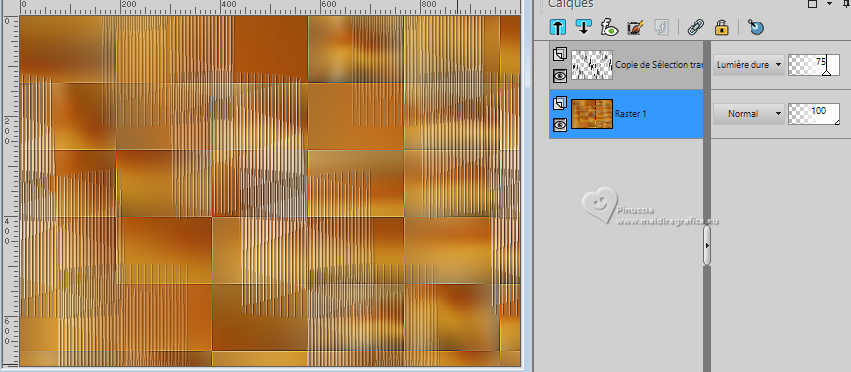

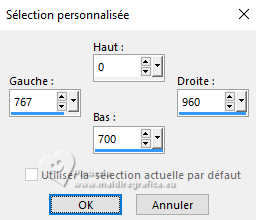

 le calque avec la couleur #ffffff.
le calque avec la couleur #ffffff.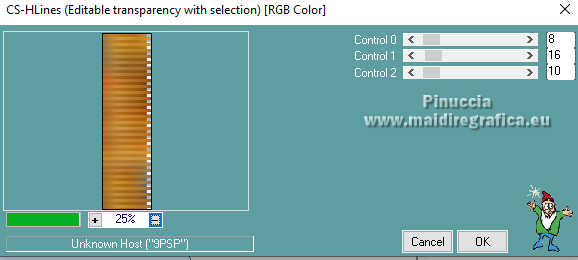
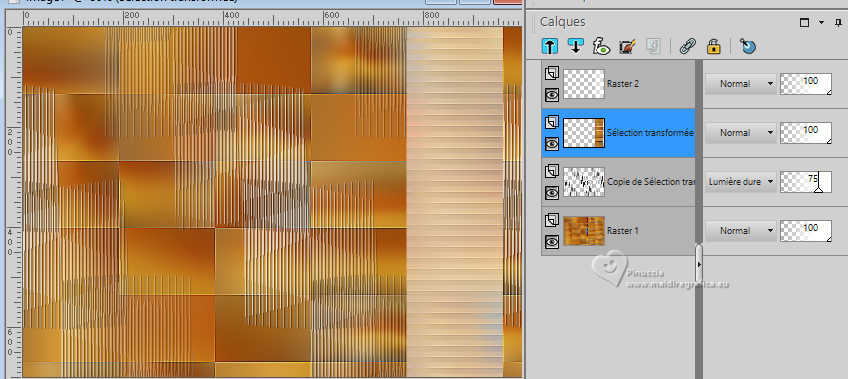
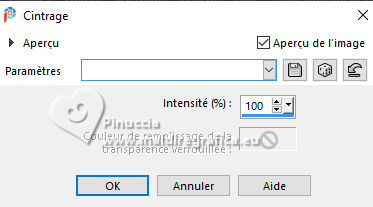

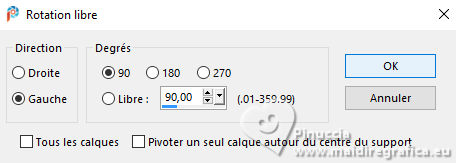

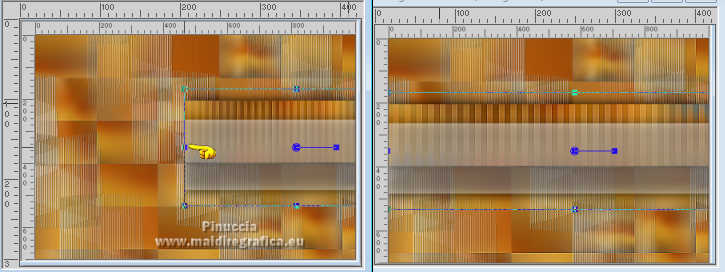

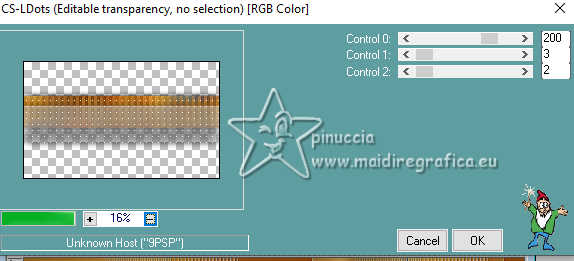
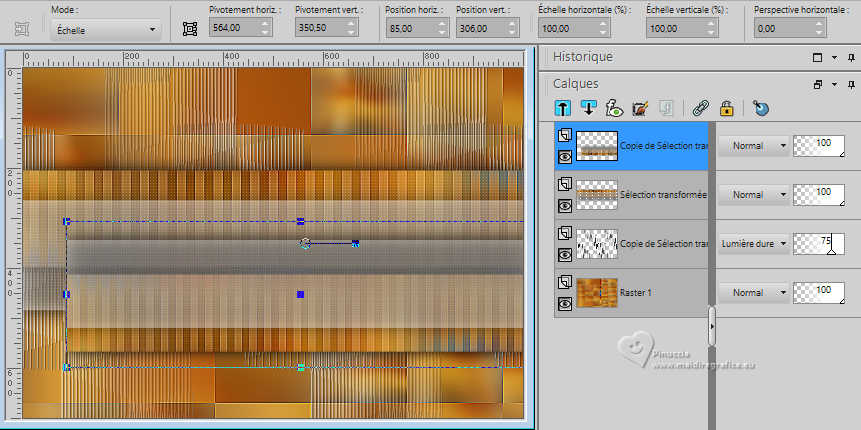
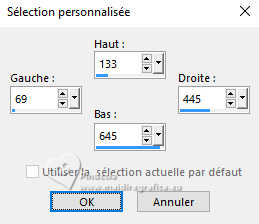
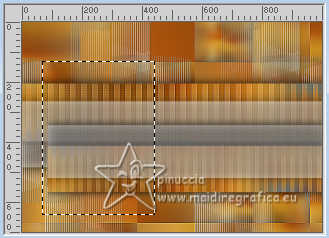
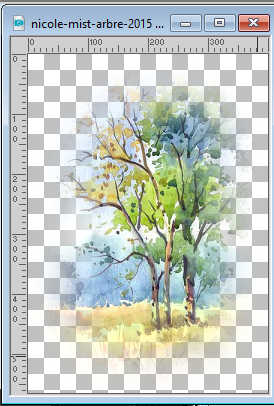
 bien le tube sur la sélection.
bien le tube sur la sélection.